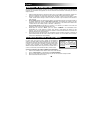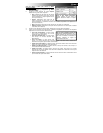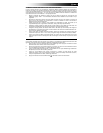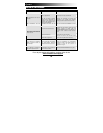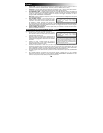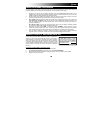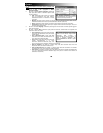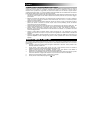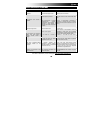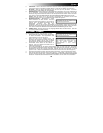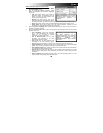26
Per utilizzare ABBYY Screenshot Reader procedere come
segue:
1. Recarsi su Start f Tutti i programmi f ABBYY
Screenshot Reader.
2. Dal menu a discesa Capture (acquisisci), selezionare
quale parte dello schermo si desidera acquisire nella
propria screenshot:
• Area: selezionare questa opzione per acquisire
solo una determinate area dello schermo,
selezionabile cliccando e trascinando il mouse
(vedi sotto).
• Window: selezionare questa opzione per acquisire solo una determinate finestra dello schermo,
selezionabile collocando il mouse nel punto desiderato e cliccando (vedi sotto).
• Screen: selezionare questa opzione per acquisire l’intero schermo del computer (vedi sotto).
• Timed Screen: selezionare questa opzione per acquisire l’intero schermo del computer, ma con un
ritardo di 5 secondi (vedi sotto).
3. Dal menu a discesa Language, selezionare quale lingua dovrà riconoscere il software quando leggerà il
testo nello screenshot.
4. Dal menu a discesa Send, selezionare quale parte del documento scannerizzato sarà acquisita nello
screenshot e dove sarà inviata.
• Text to Clipboard: il testo tratto dallo screenshot
sarà inviato alla Clipboard,da dove potrà essere
incollato altrove.
• Text to Microsoft Word: il testo tratto dallo
screenshot sarà incollato automaticamente in un
nuovo documento in Microsoft Word.
• Text to File: il testo tratto dallo screenshot sarà
incollato automaticamente in un nuovo
documento selezionato dall’utente (dopo aver
preso lo screenshot verrà richiesto di selezionare il documento).
• Table to Clipboard: una tabella (e il relativo testo) tratta dallo screenshot sarà inviata alla
Clipboard,da dove potrà essere incollata altrove.
• Table to Microsoft Excel: una tabella (e il relativo testo) tratta dallo screenshot sarà incollata
automaticamente in un nuovo documento in Microsoft Excel.
• Table to File: una tabella (e il relativo testo) tratta dallo screenshot sarà incollata automaticamente
in un nuovo documento selezionato dall’utente (dopo aver preso lo screenshot verrà richiesto di
selezionare il documento).
Per m
a
g
giori informazion
i
su ABBYY
Screenshot Reader, fare riferimento al file
di aiuto del software
p
remendo F1.
Per consigli sull’acquisizione di scansioni
nitide e su come ottenere i migliori risultati
servendosi della funzione di
riconoscimento di testo del software, si
veda il paragrafo CONSIGLI SUL
RICONOSCIMENTO DI TESTO in questo
manuale.